 Laut sprechen.
Laut sprechen.Visuell sprechen. Receive practical tips on how to communicate visually,
right in your inbox.
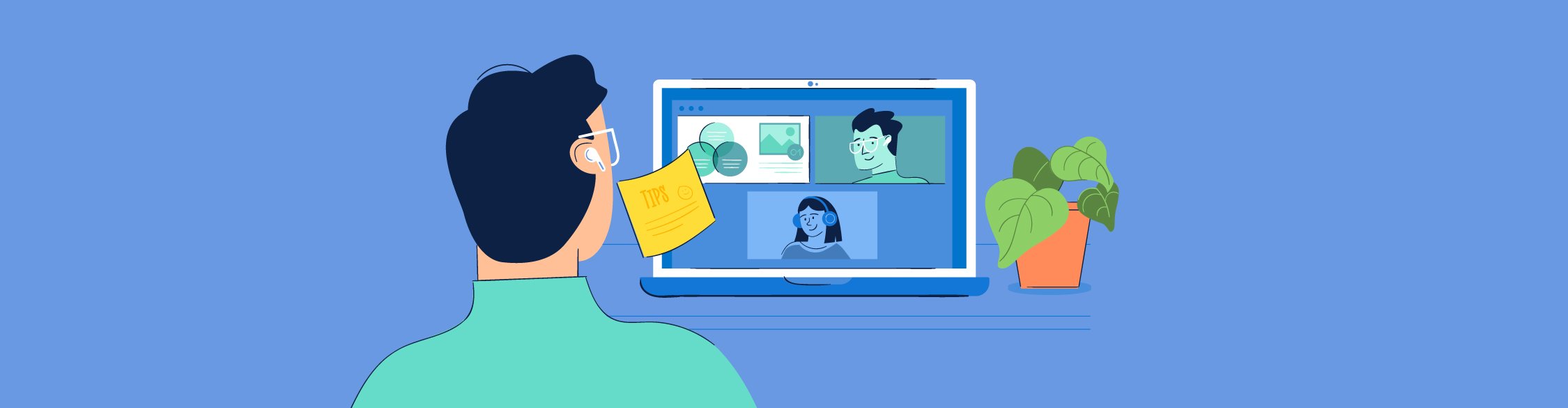
Nun wo immer mehr Menschen von zu Hause aus arbeiten, sind Online-Präsentationen, die Tools wie Zoom nutzen, inzwischen die Norm geworden.
Aber eine Zoom-Präsentation ist etwas ganz anderes als eine persönliche Präsentation. Das Fehlen von physischer Präsenz und Körpersprache kann es schwierig machen, Ihr Publikum anzusprechen und zu inspirieren.
Wenn Sie noch dabei sind, sich an das Präsentieren mit Zoom zu gewöhnen, finden Sie in diesem Artikel einige großartige Tipps, die Ihnen helfen, erfolgreich zu sein und in Ihrem nächsten Meeting Eindruck zu machen.
Die Vorbereitung auf Ihre Zoom-Präsentation ist genauso wichtig wie das Halten der eigentlichen Präsentation. Es gibt viele mögliche Probleme, beispielsweise ein defektes Mikrofon oder ein Hund, der während einer wichtigen Folie stört.
Wenn Sie sich gut vorbereiten, können Sie sicherstellen, dass Ihre Präsentation so reibungslos und fehlerfrei wie möglich verläuft. Schließlich haben Sie nur eine Chance, einen guten ersten Eindruck zu hinterlassen und einen großartigen ROI zu erzielen.
Hier sind einige Tipps, die Ihnen dabei helfen, eine überzeugende Zoom-Präsentation zu halten.
Als Erstes müssen Sie sicherstellen, dass Ihre Präsentation so gestaltet ist, dass sie auf den kleinen Computerbildschirmen Ihrer Zuhörer optimal aussieht.
Befolgen Sie diese drei Regeln, um eine effektive Zoom-Präsentation zu erstellen.
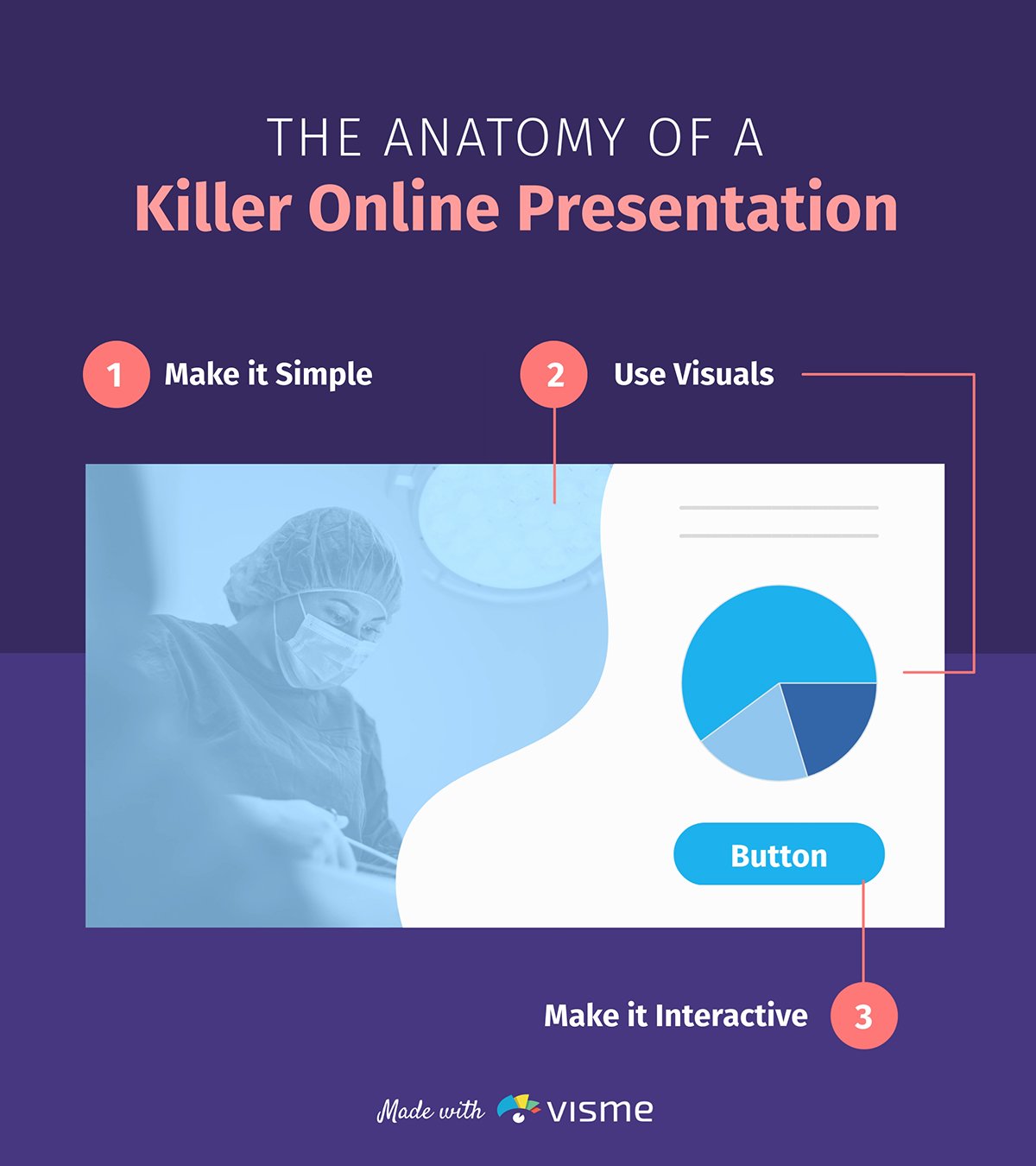
Die besten Online-Präsentationen sind einfach und geradlinig.
Sie möchten nicht, dass Ihr Publikum auf den Bildschirm blinzelt und versucht, sich durch ein Wirrwarr von Text, Farben, Grafiken und anderen Inhalten zu bewegen.
Sie müssen sich eine Folie ansehen und mit einem Blick erfassen können, worum es geht.
Verwenden Sie für Ihre Folien einen einfarbigen Hintergrund, vorzugsweise weiß, und konzentrieren Sie sich auf jeder Folie auf nur einen Punkt oder eine Idee. Packen Sie nicht zu viele Aufzählungspunkte oder Text in Ihre Folien.
Achten Sie auch darauf, dass Sie Ihren Text zentrieren, falls die Teilnehmer die Ränder der Folien abschneiden.
Und schließlich sollten Sie eine große und fette Schrift verwenden, damit die Teilnehmer ihre Augen nicht überanstrengen müssen, selbst wenn sie Ihre Folien auf ihrem Handy ansehen.
Mit Bildern lassen sich Informationen viel leichter verdauen und behalten als mit reinem Text. Und seien wir ehrlich – sie sind unterhaltend.
Hier sind einige Arten von Bildern, die Sie verwenden können, um Ihre Zoom-Präsentation ansprechender zu gestalten:
Hier ist eine Präsentationsvorlage von Visme mit genau der richtigen Mischung aus Bildern und Text, um Ihnen den Einstieg zu erleichtern. Passen Sie es einfach an, um es für Ihre nächste Zoom-Präsentation zu verwenden.
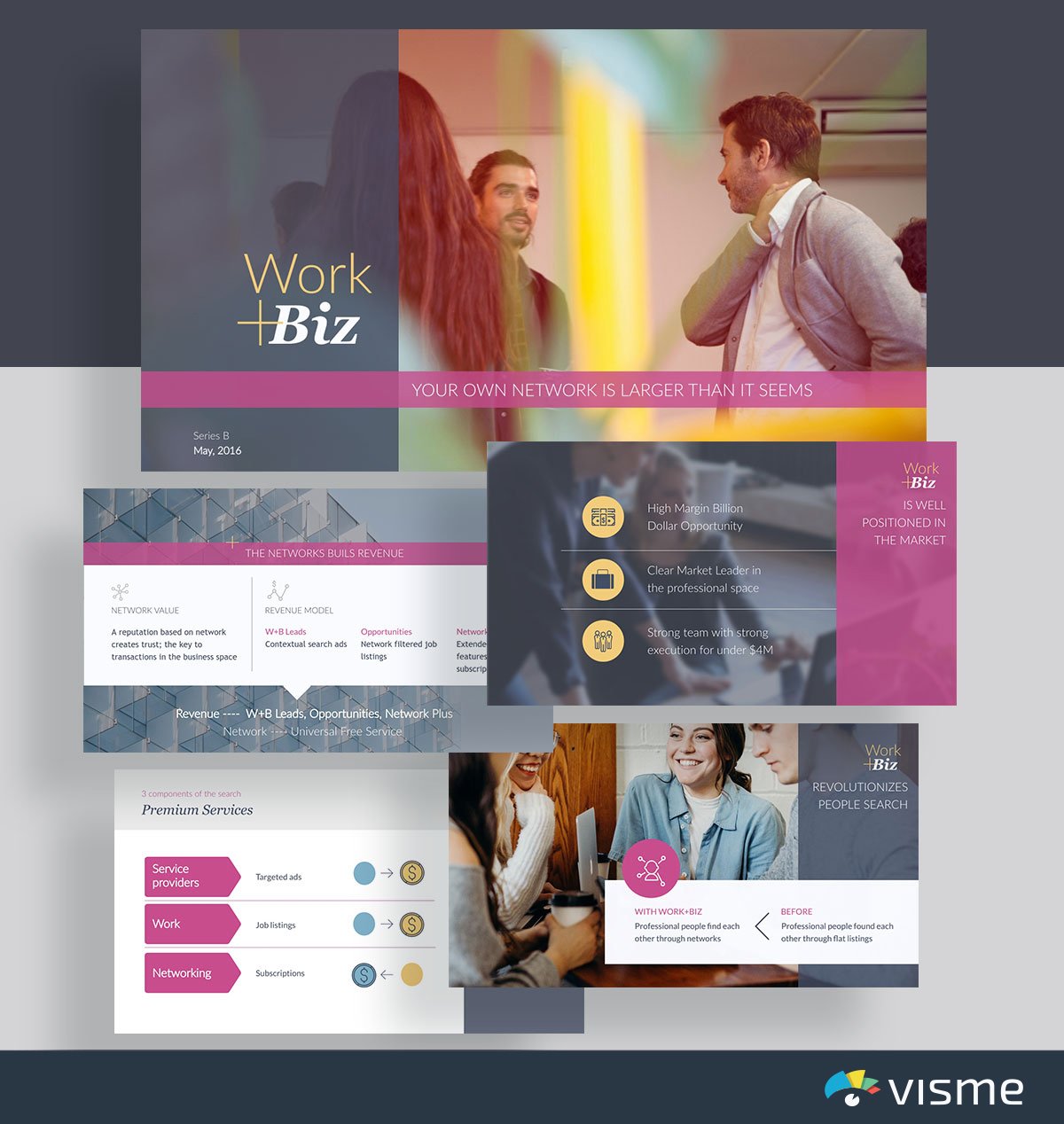
Die Verwendung von Bildern in Ihrer Online-Präsentation ist großartig, aber das bedeutet nicht, dass Sie alle Ihre Folien mit Bildern vollstopfen sollten. Vergewissern Sie sich, dass das verwendete Bildmaterial einen Mehrwert für Ihren Inhalt darstellt und Ihre Aussage unterstreicht, anstatt davon abzulenken.
Es kann schwierig sein, Ihr Publikum bei der Stange zu halten, wenn Sie nicht von Angesicht zu Angesicht mit ihm interagieren.
Warum also nicht die nächstbeste Lösung wählen? Machen Sie Ihre Folien interaktiv!
Wenn Sie Ihre Präsentation in Visme erstellen, können Sie auf eine Reihe von Interaktivitäts-Tools, um Ihre Folien aufzupeppen:
Ein gesundes Maß an Interaktivität kann Ihr Publikum stärker in Ihre Zoom-Präsentation einbeziehen.

Wenn Sie wollen, dass Ihr Publikum Sie ernst nimmt, sollten Sie hinter sich aufräumen.
Ein unordentlicher Hintergrund lässt Sie unprofessionell erscheinen und lenkt die Aufmerksamkeit der Zuhörer von Ihrer Präsentation ab. Idealerweise sollte der Hintergrund eine schlichte Wand sein.
Wenn es Ihnen nicht gelingt, einen sauberen, leeren Hintergrund zu finden, können Sie einen virtuellen Zoom-Hintergrund verwenden. Es gibt viele verschiedene Stile, also achten Sie darauf, dass Sie einen auswählen, der realistisch und professionell aussieht.
Eine Online-Präsentation kann sich schnell distanziert und unpersönlich anfühlen, als würde man ein aufgezeichnetes Video sehen.
Um Ihre Zuhörer daran zu erinnern, dass sie es mit einem echten Menschen zu tun haben, müssen Sie die Aufmerksamkeit auf Ihr Gesicht und Ihre Mimik lenken, während Sie präsentieren.
Stellen Sie sicher, dass Sie in einem gut beleuchteten Raum präsentieren, in dem sich die Lichtquelle direkt vor Ihnen befindet. Wenn sich die Lichtquelle direkt hinter Ihnen befindet, könnten Sie am Ende wie ein dunkler Fleck aussehen.
Vergewissern Sie sich, dass alle Ihre technischen Geräte ordnungsgemäß funktionieren. So lassen sich Probleme wie unvorteilhafte Kamerawinkel oder ein defektes Mikrofon vermeiden.
Hier sind ein paar Dinge, die Sie vor Ihrer Präsentation beachten sollten:
Denken Sie daran, dass technische Probleme unerwartet auftreten können, selbst wenn Sie alles richtig machen. Wenn Sie Ihre Technik jedoch vorher vorbereiten, halten Sie das Risiko so gering wie möglich.
Ganz gleich, ob Sie Ihre Zoom-Präsentation zu Hause oder in einem Café in der Nähe halten, es gibt viele potenzielle Unterbrechungen, die Ihren Redefluss stören und Sie unprofessionell wirken lassen können.
Während der Vorbereitung sollten Sie versuchen, diese Unterbrechungen so weit wie möglich zu minimieren.
Suchen Sie sich zunächst einen ruhigen Ort, und schließen Sie die Tür ab, damit niemand unerwartet hereinkommt. Es ist eine gute Idee, Ihre Familienmitglieder oder Mitbewohner darüber zu informieren, dass Sie vor der Präsentation beschäftigt sein werden.
Ein weiterer Tipp ist, alle anderen offenen Anwendungen und Fenster auf Ihrem Computer zu schließen. Benachrichtigungen und Töne können Ihre Besprechung unterbrechen und Sie ablenken. Sie können auch den Modus „Nicht stören“ unter MacOS oder „Focus Assist“ unter Windows 10 verwenden, um Benachrichtigungen stumm zu schalten.
Genau wie bei einer persönlichen Präsentation sollten Sie Notizen oder Hinweise in der Nähe haben, falls Sie etwas Wichtiges vergessen.
Bei einer Zoom-Präsentation müssen Sie jedoch darauf achten, wo Sie Ihre Notizen ablegen. Es kann sehr unprofessionell und unbeholfen wirken, wenn sich Ihre Augen ständig von der Kamera wegbewegen, während alle auf Ihr Gesicht starren.
Vermeiden Sie es, einen Notizblock neben sich liegen zu haben oder Notizen an die Seite Ihres Monitors zu kleben. Eine bessere Alternative ist, ein Post-it direkt unter oder neben die Webcam zu kleben. Selbst wenn Sie also einen Blick darauf werfen, sehen Sie Ihr Publikum immer noch einigermaßen direkt an.
Wenn Sie Visme verwenden, um Ihre Zoom-Präsentation zu erstellen, können Sie einfach die Funktion für Präsentationsnotizen verwenden und sich die Mühe ersparen, physische Notizen zu machen.
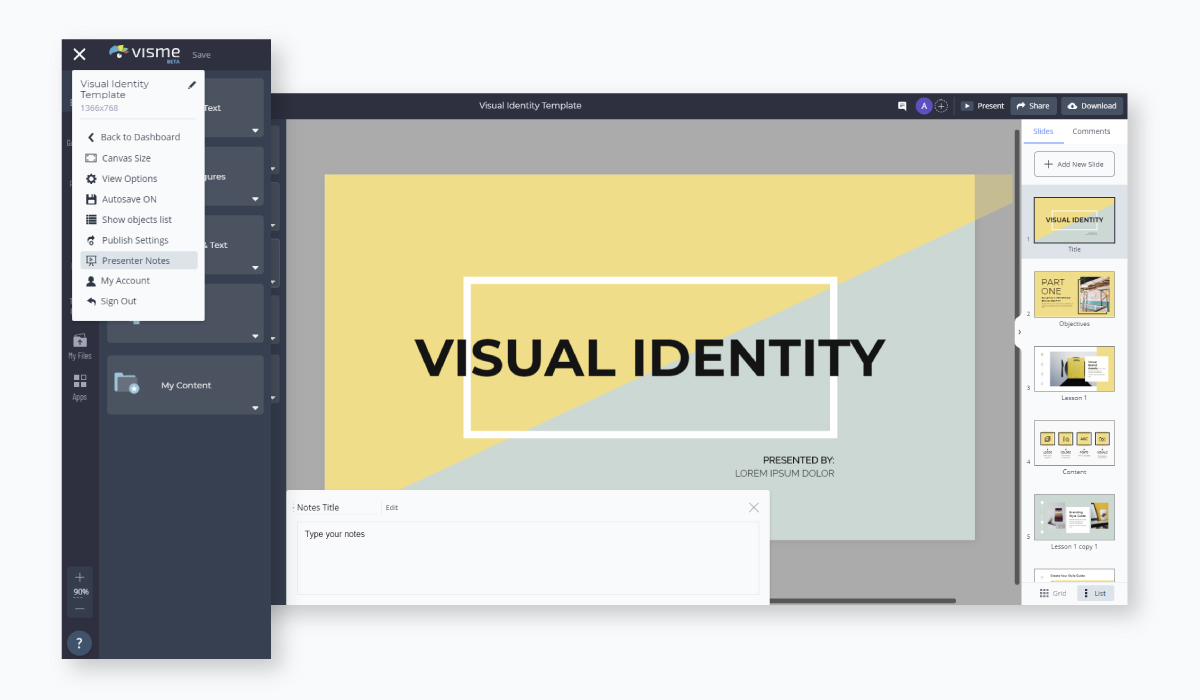
Während der Präsentation werden Ihre Notizen in einem anderen Fenster geöffnet, so dass Sie sie während des Vortrags ansehen können, ohne dass Ihr Publikum etwas davon mitbekommt.
Wir verstehen es. Niemand hat Lust, sich schick anzuziehen, wenn er zu Hause ist.
Aber wenn Sie eine professionelle Präsentation halten, ist es wirklich eine gute Idee, den Schlafanzug wegzulegen und etwas Vorzeigbares zu tragen.
Auch wenn jeder weiß, dass Sie zu Hause sind, wollen Sie nicht schlampig wirken, wenn Sie wichtige Informationen weitergeben. Dies kann dazu führen, dass Ihr Publikum Sie nicht mehr ernst nimmt.
Außerdem können Sie sich selbstbewusster und motivierter fühlen, wenn Sie sich schick machen. Tragen Sie etwas, das nicht nur schick aussieht, sondern mit dem Sie sich auch wohlfühlen.
Gehen Sie nie unvorbereitet in eine Präsentation. Dies ist besonders wichtig für Zoom-Präsentationen, da es noch schwieriger sein kann, etwas zu improvisieren, wenn Sie nicht persönlich anwesend sind.
Außerdem ist es eine gute Idee, zu proben, wenn man die Angst vor der Kamera überwinden will. Machen Sie eine Demo-Zoom-Sitzung mit einem Freund oder Familienmitglied, oder üben Sie einfach alleine vor der Präsentation.
Jetzt, wo Sie für Ihre Zoom-Präsentation gerüstet sind, finden Sie hier einige Tipps, wie Sie Ihre Zeit während der Präsentation optimal nutzen können.
Wussten Sie, dass Menschen weniger als fünf Sekunden nehmen, um zu beurteilen, wie charismatisch ein Redner ist?
Herauszufinden, wie Sie Ihre Präsentation beginnen, ist einer der wichtigsten Teile Ihrer Zoom-Präsentation. Es kann Ihr Publikum entweder dazu bringen, aufzupassen oder sich auf das Einschlafen vorzubereiten.
Hier ist eine Infografik über einige bewährte Methoden, eine Präsentation so zu beginnen, dass Sie ihr Publikum fesseln. Lesen Sie weiter, um eine Erklärung aller sieben Punkte zu erhalten.
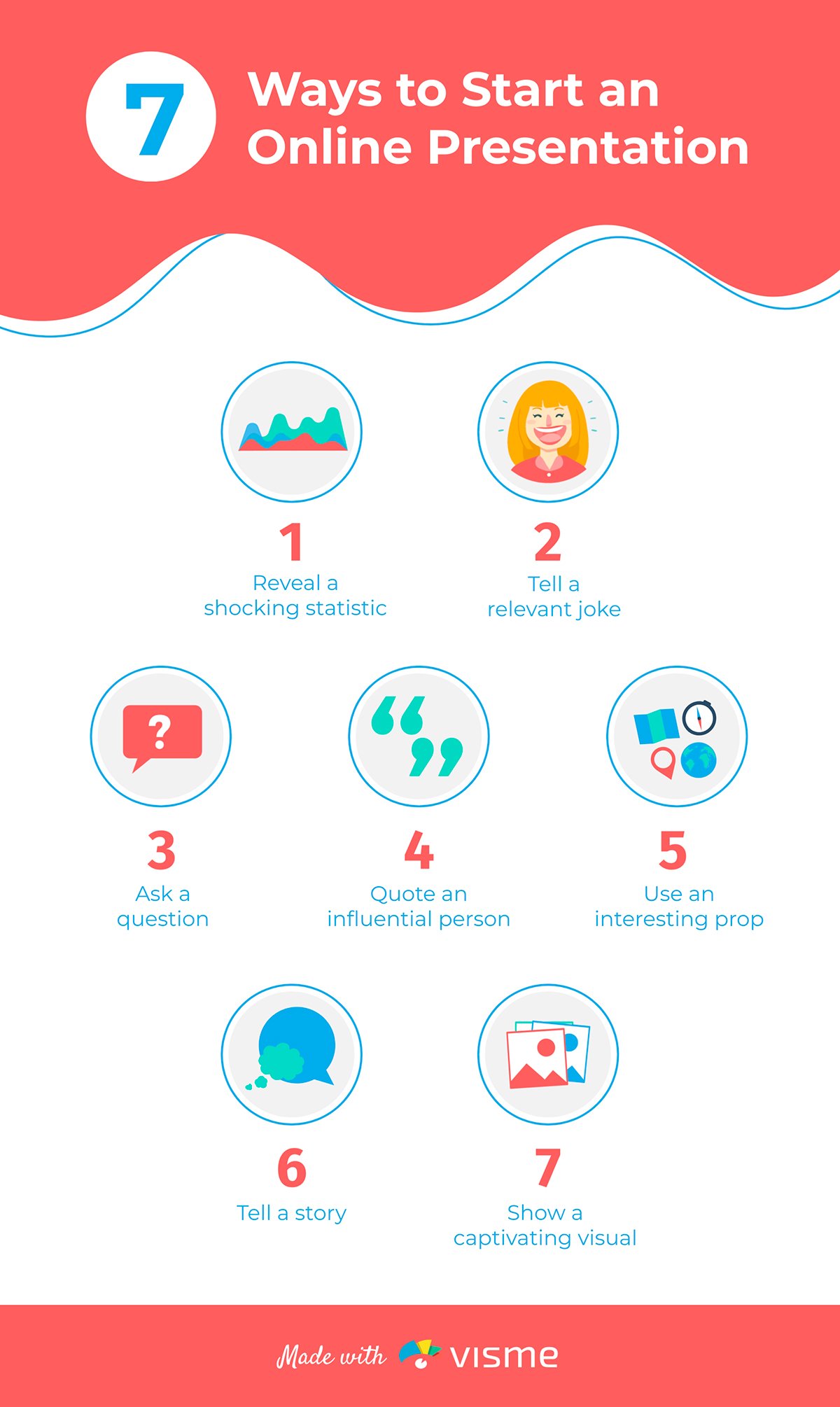
Sie sollten nicht nur eindrucksvoll beginnen, sondern auch versuchen, Ihre Präsentation so zu beenden, dass Ihr Publikum zum Handeln oder Nachdenken über Ihre Botschaft angeregt wird. Eine gute Idee ist es, mit einer aussagekräftigen Aussage oder einer Frage, die zum Nachdenken anregt, zu enden.
Während Sie sprechen, ist es genauso wichtig, Augenkontakt mit Ihrem Publikum herzustellen, wie bei einer Präsentation von Angesicht zu Angesicht.
Das Problem bei Zoom-Präsentationen ist jedoch, dass man sich oft nur sein eigenes Video oder das Video seiner Zuhörer ansieht.
Um online Augenkontakt herzustellen, müssen Sie jedoch direkt in die Kamera schauen. Zur Erleichterung können Sie die Videoboxen Ihres Publikums am oberen Rand Ihres Bildschirms direkt unter Ihrer Webcam platzieren.
Online-Präsentationen können sehr schnell eintönig werden, und es kommt häufig vor, dass die Teilnehmer mittendrin abschalten.
Wenn Sie sicherstellen möchten, dass Ihre Botschaft ankommt, sollten Sie während Ihrer Zoom-Präsentation regelmäßig Pausen einlegen und Ihr Publikum in ein Gespräch verwickeln.
Sie können innehalten, um ihnen Fragen zu stellen, oder einfach fragen, was sie über ein bestimmtes Thema denken. Sie können auch versuchen, das Tempo Ihrer Präsentation zu ändern, einen kurzen Videoclip zu zeigen oder eine interessante oder lustige Geschichte zu erzählen, die die Aufmerksamkeit der Teilnehmer auf sich zieht.
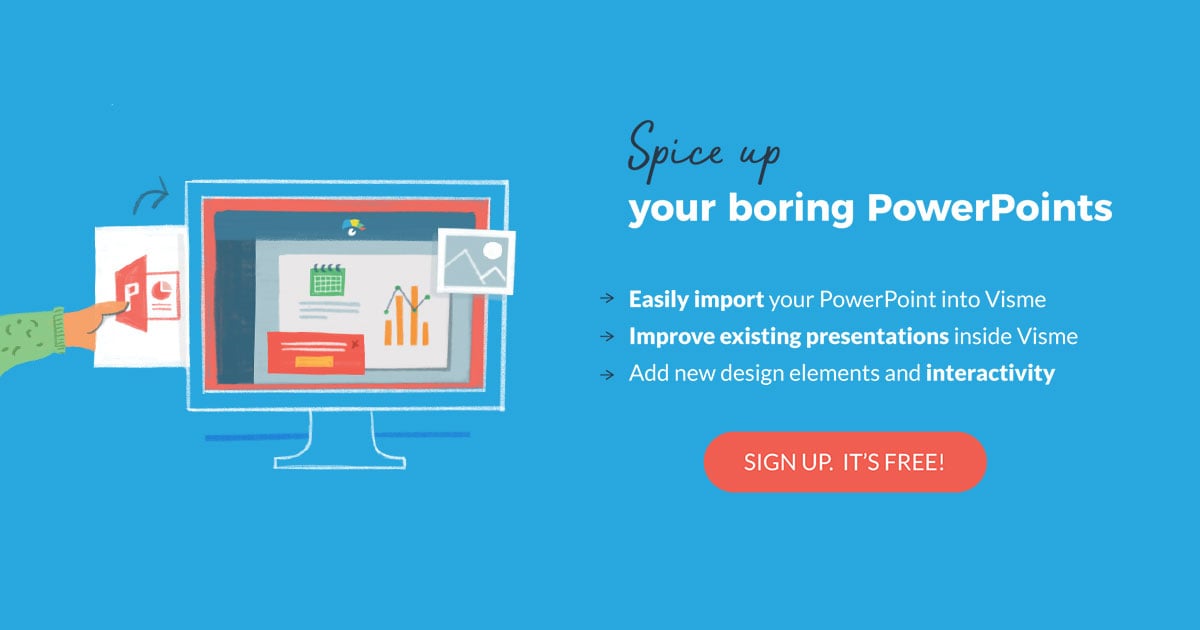
Die Chat-Funktion von Zoom ist eine großartige Möglichkeit, Ihr Publikum einzubeziehen, ohne den Fluss Ihrer Präsentation zu unterbrechen.
Sie können den Zoom-Chat auf verschiedene Weise zu Ihrem Vorteil nutzen:
Seien Sie kreativ bei der Nutzung der Chat-Funktion, um Ihr Publikum zu binden. Bitten Sie sie, ein Hand-Emoji zu senden, wenn sie mit etwas vertraut sind, oder fragen Sie sie, was sie als Erstes in Ihrer Präsentation sehen möchten.
Der beste Weg, Ihre Zoom-Präsentationsfähigkeiten zu verbessern, ist, aus den Fehlern der Vergangenheit zu lernen. Zum Glück können Sie mit Zoom Ihre Präsentationen aufzeichnen, damit Sie sie später noch einmal ansehen und Ihre Leistung analysieren können.
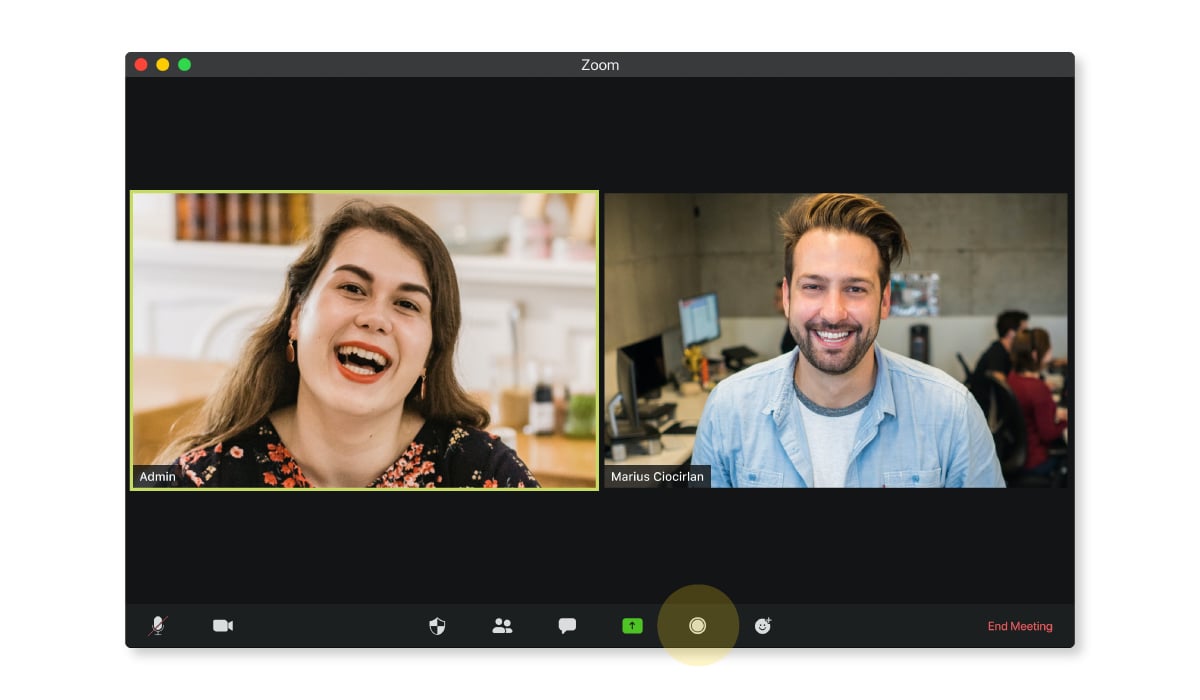
Gestikulieren Sie zu viel? Laufen Sie zu viel herum? Sprechen Sie in einem angemessenen Tempo? Wenn Sie wissen, wie Sie sich geschlagen haben, können Sie in Zukunft noch besser abschneiden.
Sie können Ihre Zoom-Präsentationsaufzeichnungen auch an einen Freund oder ein Familienmitglied senden, damit dieser sie für Sie überprüfen kann. Es ist immer hilfreich, die Meinung von jemandem einzuholen, dem Sie vertrauen.
Möchten Sie Ihre Zoom-Präsentation in Visme erstellen? Gute Wahl!
Das Beste daran ist, dass Sie Ihre Visme-Folien ganz einfach mit Ihrem Publikum teilen können, ohne dass Sie die Präsentation auf Ihren Computer herunterladen müssen.
Natürlich können Sie Ihre Präsentation bei Bedarf auch im PowerPoint- oder PDF-Format herunterladen.
Führen Sie die folgenden Schritte aus, um Ihre Visme-Präsentation auf Zoom zu teilen, ohne etwas herunterzuladen.
Wenn Sie mit der Gestaltung Ihrer Präsentation in Visme fertig sind, navigieren Sie in die obere rechte Ecke Ihres Bildschirms und klicken Sie auf „Teilen“.

Klicken Sie dann auf der linken Seite auf „Für das Web veröffentlichen“, geben Sie einen Titel und eine Beschreibung für Ihre Präsentation ein und klicken Sie auf „Veröffentlichen und meinen Link erhalten“.
Sobald Sie Ihre Präsentation veröffentlicht haben, können Sie zurückgehen und auf die Schaltfläche „Präsentieren“ oben rechts auf Ihrem Bildschirm klicken. Dadurch wird die Präsentationsansicht geöffnet.

Wenn Sie auf Ihre Moderationsnotizen zugreifen möchten, klicken Sie auf das Videokamera-Symbol in der unteren rechten Ecke Ihres Bildschirms, und Ihre Notizen werden in einem neuen Fenster angezeigt.
Klicken Sie in Ihrem Zoom-Meetingfenster auf „Bildschirm freigeben“ und wählen Sie das Fenster mit der Präsentationsansicht Ihrer Präsentation aus.
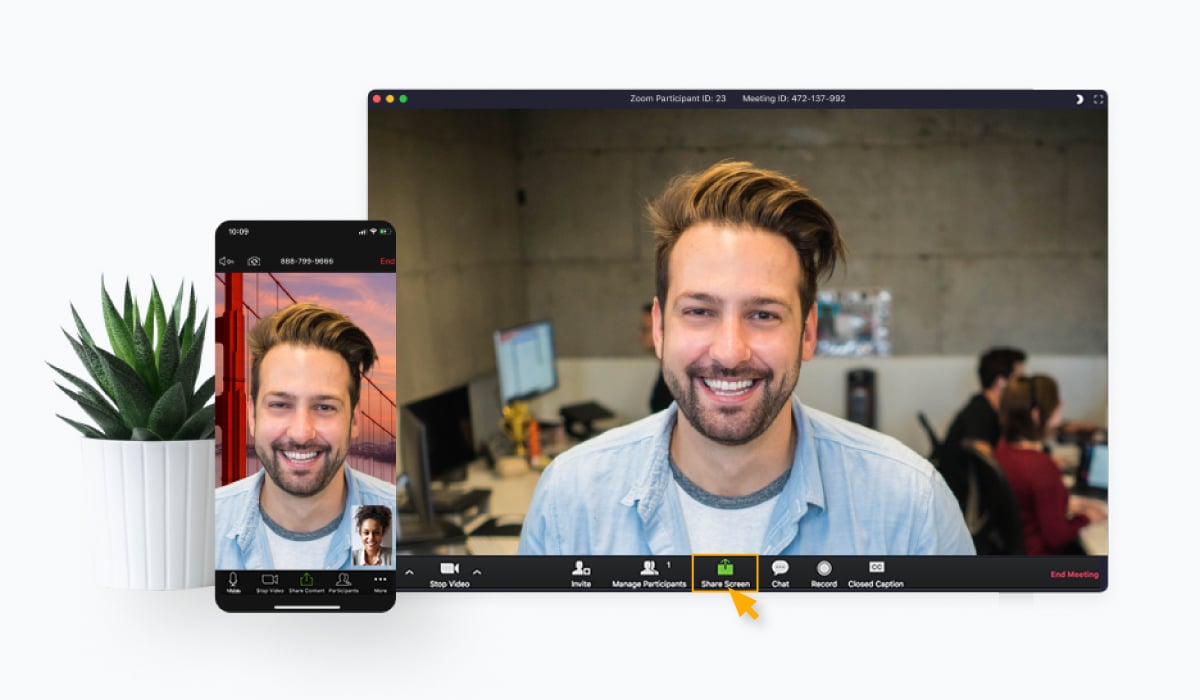
Das ist alles! Sie können nun die Notizen des Moderators auf Ihrem Bildschirm sehen, während Ihr Publikum die Folie in der Moderationsansicht sieht.
Alternativ können Sie Ihre Präsentation auch als PowerPoint- oder PDF-Datei herunterladen und Ihren Bildschirm in Zoom freigeben, um Ihre Folien zu präsentieren.
Wenn Sie sich noch an den Gedanken gewöhnen müssen, auf Zoom zu präsentieren, wird Ihnen dieser Artikel helfen, sich gut vorzubereiten und eine beeindruckende Präsentation abzuliefern, die man nicht so schnell vergessen wird.
Denken Sie daran, dass sich Zoom-Präsentationen zwar von persönlichen Präsentationen unterscheiden, Sie aber dennoch genauso selbstbewusst auftreten, sich beeindruckend kleiden und Blickkontakt herstellen müssen.
Der einzige Unterschied besteht darin, dass Sie sich mehr Mühe geben müssen, um Ihr Publikum zu fesseln und es davon abzuhalten, vor seinem Computer einzuschlafen.
Entwerfen Sie eine schöne Zoom-Präsentation und präsentieren Sie sie online mit dem Visme-Präsentationsprogramm. Registrieren Sie sich noch heute kostenlos und testen Sie es!
Gestalten Sie visuelle Markenerlebnisse für Ihr Unternehmen egal ob Sie ein erfahrener Designer sind oder gerade erst damit beginnen.
Testen Sie Visme kostenlos